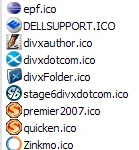Có thể bạn đã biết cách tạo các biểu tượng tùy chỉnh cho ổ cứng cục bộ hoặc cho ổ CD, nhưng bạn có biết cũng có một cách dễ dàng để tạo các biểu tượng tùy chỉnh cho ổ đĩa flash USB không? Bạn có thể định cấu hình ổ USB để bất cứ khi nào bạn cắm nó vào PC, nó sẽ hiển thị với biểu tượng tùy chỉnh và nhãn tùy chỉnh thay vì biểu tượng đĩa di động mặc định mà Windows sử dụng.
Trong bài viết này, tôi sẽ chỉ cho bạn các bước bạn cần thực hiện để tạo biểu tượng ổ USB tùy chỉnh của riêng mình. Lưu ý rằng quy trình này sẽ hoạt động đối với bất kỳ thứ gì sử dụng tính năng Autorun trong Windows như CD, DVD, ổ cứng ngoài, v.v.
Bước 1: Điều đầu tiên bạn cần làm là tìm tệp .ICO trên máy tính của bạn hoặc trực tuyến mà bạn muốn sử dụng hoặc tạo tệp ICO của riêng bạn từ một hình ảnh. Nếu bạn muốn một cái gì đó thực sự nhanh chóng, bạn có thể mở Explorer và chỉ cần thực hiện tìm kiếm * .ICO.

Cũng cần lưu ý rằng tìm kiếm của Google có một số tính năng tìm kiếm tuyệt vời để tìm biểu tượng. Đi tới tìm kiếm hình ảnh của Google và sau đó nhập filetype: từ khóa ico trong đó từ khóa là loại biểu tượng bạn đang tìm kiếm.

Bạn sẽ nhận được một loạt kết quả cho các biểu tượng thuộc mọi kích thước và loại, nhưng phần tuyệt vời là bạn có thể lọc kết quả tìm kiếm dựa trên kích thước, loại, thời gian, màu sắc, v.v. Trong trường hợp của chúng tôi, bạn sẽ muốn chọn Chính xác từ kích thước và sau đó nhập 64 cho chiều rộng và chiều cao. Tôi đã cố gắng sử dụng kích thước nhỏ hơn 64 × 64, nhưng nó sẽ không hoạt động trong Windows 7. Có vẻ như kích thước tối thiểu cho tệp biểu tượng phải là 64 × 64 pixel.

Bước 2: Sau khi bạn có tệp biểu tượng mà bạn có thể sử dụng cho ổ USB của mình, sau đó chúng tôi cần tạo cái được gọi là Autorun.inf tập tin. Về cơ bản, đây là một tệp cấu hình mà tất cả các phiên bản Windows tự động nhận dạng và sẽ sử dụng để thiết lập thiết bị được kết nối. Để tạo tệp, trước tiên hãy tiếp tục và mở Notepad.
Bước 3: Bây giờ sao chép văn bản bên dưới và dán vào tệp Notepad.
[autorun]
label = Aseem Drive
icon = autorun.ico
Nếu bạn chỉ quan tâm đến biểu tượng tùy chỉnh, bạn có thể xóa hoàn toàn dòng thứ hai bắt đầu với nhãn. Nếu không, bạn có thể nhập bất cứ thứ gì bạn muốn vào đó. Có vẻ như bạn cũng có thể thêm một nhãn có dấu cách hoặc thậm chí là dấu nháy đơn và nó vẫn hoạt động. Nếu bạn tình cờ gặp sự cố khi sử dụng một nhãn phức tạp, hãy thử đặt dấu ngoặc kép xung quanh tên nhãn.
Như bạn có thể thấy từ dòng thứ ba, tệp chỉ cho Windows biết tên của tệp biểu tượng mà nó muốn sử dụng làm biểu tượng ổ đĩa. Bạn thực sự có thể thay đổi tên của tệp biểu tượng nếu bạn muốn bất kỳ thứ gì bạn thích miễn là bạn đặt cùng tên đó vào dòng thứ ba của tệp autorun.inf.
Bước 4: Bây giờ bạn đã có tệp sẵn sàng, chúng tôi cần lưu nó đúng cách dưới dạng tệp INF. Để làm điều đó, hãy nhấp vào Tệp – Lưu. Trong hộp thoại Lưu, bạn cần thay đổi hai điều. Đầu tiên, nhấp vào hộp thả xuống bên cạnh Lưu kiểu, mẫu và lựa chọn Tất cả các tệp. Sau đó, hãy tiếp tục và nhập autorun.inf vào Tên tệp cái hộp.

Bây giờ hãy đảm bảo lưu tệp này ở thư mục gốc của thiết bị của bạn. Khi bạn đã hoàn thành việc đó, hãy sao chép tệp ICO vào thư mục gốc của ổ đĩa flash. Đó là tất cả những gì bạn phải làm để thiết lập nó. Hãy tiếp tục và tháo ổ đĩa flash của bạn rồi cắm lại. Nếu mọi thứ hoạt động bình thường, bây giờ bạn sẽ có biểu tượng tùy chỉnh mới và nhãn tùy chỉnh hiển thị trong Explorer:

Ngoài ra, nếu bạn không thích cả hai tệp đó tự động hiển thị bất cứ khi nào bạn mở ổ đĩa flash, bạn có thể chỉ cần nhấp chuột phải vào chúng, chọn Tính chất và kiểm tra Ẩn ở dưới cùng.

Đó là nó! Giờ đây, bất cứ khi nào bạn cắm ổ USB vào máy tính hoặc bất kỳ máy tính nào cho vấn đề đó, bạn sẽ thấy biểu tượng và nhãn tùy chỉnh của mình! Bạn cũng có thể thử kỹ thuật này cho các thiết bị tự động phát khác, chẳng hạn như máy ảnh, máy nghe nhạc MP3, CD / DVD và hơn thế nữa! Nếu bạn có bất kỳ câu hỏi nào, hãy đăng một bình luận. Thưởng thức!